Cum să creezi o poveste pe Facebook

Poveștile de pe Facebook pot fi foarte distractive de realizat. Iată cum poți crea o poveste pe dispozitivul tău Android și pe computer.
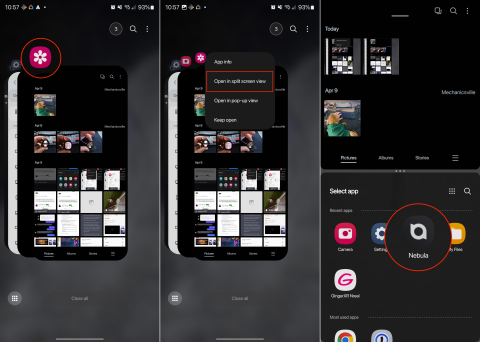
Utilizarea aplicațiilor cu ecran divizat pe telefoanele Android poate îmbunătăți considerabil capabilitățile de multitasking și productivitatea generală. Cu funcția de ecran împărțit, utilizatorii pot avea două aplicații deschise simultan, partajând spațiul pe ecran și permițându-le să interacționeze cu ambele aplicații fără a trebui să comute înainte și înapoi.
Acest lucru este deosebit de util atunci când încercați să faceți referire la informații dintr-o aplicație în timp ce lucrați sau introduceți date în alta. De exemplu, un utilizator ar putea avea aplicația de e-mail deschisă alături de un editor de documente, permițându-i să facă referire rapidă la conținutul unui e-mail în timp ce redactează un document asociat sau ar putea naviga pe web pentru informații în timp ce, simultan, ia note într-o aplicație de luare de note.
Aplicații cu ecran împărțit Galaxy S23 din Aplicații recente
Un alt beneficiu al aplicațiilor cu ecran divizat pe telefoanele Android este capacitatea de a maximiza experiențele de divertisment sau de comunicare. Utilizatorii pot viziona un videoclip sau un stream live pe o parte a ecranului în timp ce se angajează simultan într-o conversație prin intermediul unei aplicații de mesagerie pe cealaltă parte. Acest lucru le permite să rămână conectați cu prietenii și familia sau să participe la chat-uri de grup, în timp ce se bucură în continuare de conținutul lor preferat. În general, aplicațiile cu ecran divizat de pe telefoanele Android oferă o experiență de utilizator mai versatilă și mai eficientă, răspunzând cerințelor stilurilor de viață moderne și rapide.
Prima modalitate prin care puteți utiliza aplicații cu ecran divizat pe Galaxy S23 este să faceți acest lucru din meniul Aplicații recente. Această metodă există de ceva timp și este încă preferată de mulți, chiar dacă dețin o tabletă Android sau un telefon pliabil.

După ce ați intrat în modul ecran divizat, veți găsi o bară în mijlocul ambelor aplicații active de pe ecran. Puteți trage bara în sus sau în jos pentru a reajusta dimensiunea fiecărei ferestre de aplicație. Și atingerea barei vă permite să schimbați aplicațiile, împreună cu salvarea duo-ului ca „Pereche de aplicații”.
Aplicații cu ecran împărțit Galaxy S23 folosind panouri Edge
Panourile marginale oferă acces rapid la aplicațiile, comenzile rapide și instrumentele utilizate frecvent prin glisarea de pe marginea ecranului, de obicei în partea dreaptă. Această caracteristică îmbunătățește productivitatea și permite o navigare mai rapidă și multitasking, facilitând accesul la aplicațiile și funcțiile preferate.
Acestea pot fi personalizate pentru a afișa diferite tipuri de informații și instrumente, cum ar fi comenzi rapide pentru aplicații, contacte, vreme, evenimente din calendar, știri și multe altele. Utilizatorii pot alege și organiza panourile pentru a se potrivi cel mai bine nevoilor și preferințelor lor. Dar pot fi folosite și pentru a deschide aplicații cu ecran divizat pe Galaxy S23.


Cum să salvați comenzile rapide de pereche de aplicații pe ecran împărțit pe Galaxy S23
Perechea de aplicații este o funcție disponibilă pe unele telefoane Samsung, inclusiv pe Galaxy S23 și Galaxy Z Fold 4. Această funcție le permite utilizatorilor să creeze o comandă rapidă care lansează două aplicații simultan în modul cu ecran divizat sau cu mai multe ferestre. Perechea de aplicații este concepută pentru a îmbunătăți multitasking-ul și eficiența, permițând utilizatorilor să deschidă rapid și să folosească împreună combinațiile de aplicații preferate sau utilizate frecvent.


Odată ce au fost salvate, puteți accesa rapid comanda rapidă App Pair din Edge Panel. Acestea pot fi adăugate chiar și la ecranul de pornire dacă doriți să le puteți accesa și mai rapid, fără a fi nevoie să utilizați Edge Panel.
Nu puteți utiliza aplicațiile cu ecran divizat pe Galaxy S23? Cum se remediază
În timp ce lansarea Android 13 a coincis cu majoritatea dezvoltatorilor de aplicații care au început să accepte dimensiuni variabile pentru ferestre pop-up și screening împărțit, nu toate aplicațiile vor accepta această funcție. Samsung a recunoscut această problemă și a introdus o funcție „Labs” care vă permite să forțați orice aplicație să fie disponibilă în modul Multi Window.

Prin activarea acestei funcții Labs, ar trebui să vă permită să împărțiți aplicații de ecran pe Galaxy S23 care anterior nu erau compatibile. Cu toate acestea, există încă șansa ca, chiar și atunci când activați această funcție, pot apărea probleme și este posibil să nu puteți utiliza anumite aplicații în ecranul divizat.
Poveștile de pe Facebook pot fi foarte distractive de realizat. Iată cum poți crea o poveste pe dispozitivul tău Android și pe computer.
Aflați cum să dezactivați videoclipurile care se redau automat în Google Chrome și Mozilla Firefox cu acest tutorial.
Rezolvă o problemă în care Samsung Galaxy Tab S8 rămâne blocat pe un ecran negru și nu se pornește.
Citește acum pentru a învăța cum să ștergi muzică și videoclipuri de pe Amazon Fire și tabletele Fire HD pentru a elibera spațiu, a face curățenie sau a îmbunătăți performanța.
Un tutorial care arată două soluții pentru a împiedica permanent aplicațiile să se pornească la start pe dispozitivul dumneavoastră Android.
Acest tutorial îți arată cum să redirecționezi un mesaj text de pe un dispozitiv Android folosind aplicația Google Messaging.
Ai un Amazon Fire și dorești să instalezi Google Chrome pe acesta? Află cum să instalezi Google Chrome prin fișier APK pe dispozitivele Kindle.
Cum să activați sau să dezactivați funcțiile de corectare a scrierii în sistemul de operare Android.
Când Samsung a lansat noua sa linie de tablete de vârf, a fost multă entuziasm. Nu doar că Galaxy Tab S9 și S9+ aduc actualizările așteptate față de linia Tab S8, dar Samsung a introdus și Galaxy Tab S9 Ultra.
Un tutorial care te ghidează cum să activezi Opțiunile pentru Dezvoltatori și Debugging USB pe tableta Samsung Galaxy Tab S9.







